Experiência de avaliação e licenciamento para o System Center - Service Manager
Importante
Esta versão do Service Manager chegou ao fim do suporte. Recomendamos que atualize para o Service Manager 2022.
O System Center - Service Manager (SM) 1801 e posterior suporta uma experiência melhorada para avaliar Service Manager e ativar o produto para utilização a retalho.
A versão de avaliação do Service Manager pode ser instalada e utilizada durante 180 dias. No SM 2016, após a instalação de uma versão de avaliação, não havia nenhuma opção para ver os dias restantes para o período de avaliação. No Service Manager 1801 e posterior, pode ver as informações sobre o período de avaliação e, em conformidade, ativar o SM.
A versão de avaliação do Service Manager pode ser instalada e utilizada durante 180 dias. Pode ver as informações sobre o período de avaliação e, em conformidade, ativar o SM.
Para ver as informações relacionadas com o período de avaliação, na consola do Service Manager, aceda a Ajuda>Acerca de. A página apresenta os detalhes, conforme mostrado no exemplo seguinte:

Avisos de expiração da avaliação
Receberá avisos de expiração da avaliação assim que o período de avaliação expirar.
Se tentar ligar-se a Service Manager após a expiração do período de avaliação, são apresentados os seguintes avisos na Consola e no PowerShell.
Aviso para a Consola do Service Manager
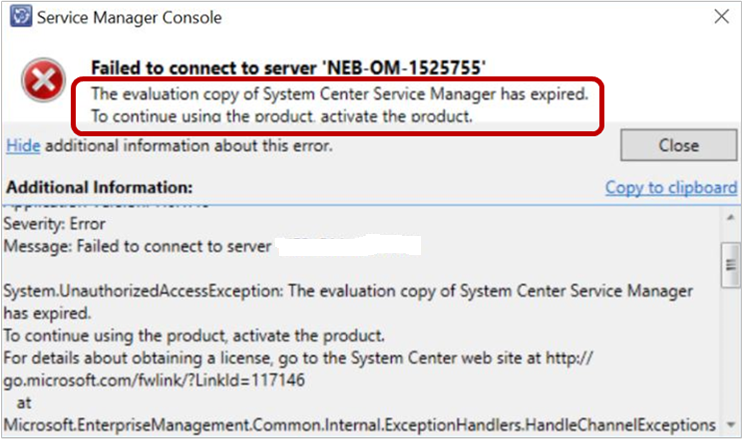
Aviso para Service Manager PowerShell
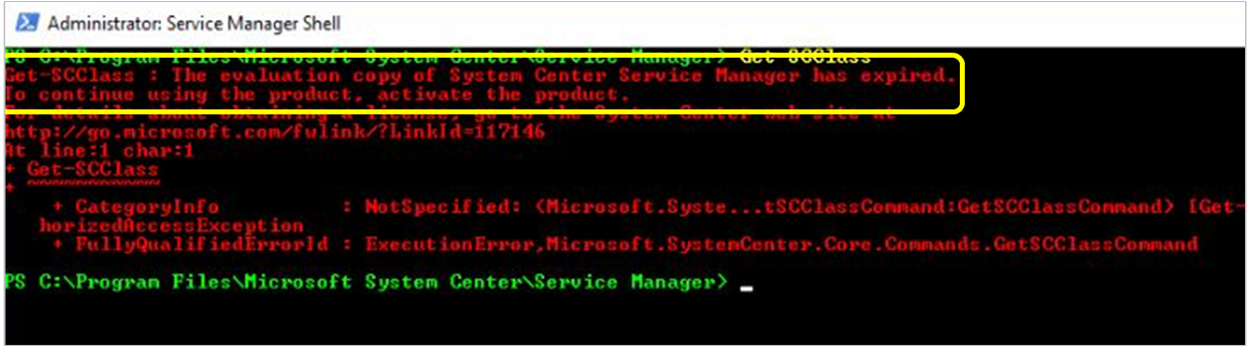
Ativar Service Manager
Pode ativar o Service Manager 1801 e posterior com a chave de produto da Consola e do PowerShell através dos seguintes passos.
Pode ativar Service Manager com a chave de produto da Consola e do PowerShell através dos seguintes passos.
Ativar Service Manager através da consola
Nota
Se o Período de Avaliação tiver expirado, pode ativar o SM apenas através do PowerShell.
Na consola do SM, aceda a Ajuda>Acerca de e selecione Ativar na parte inferior esquerda da página Acerca de.
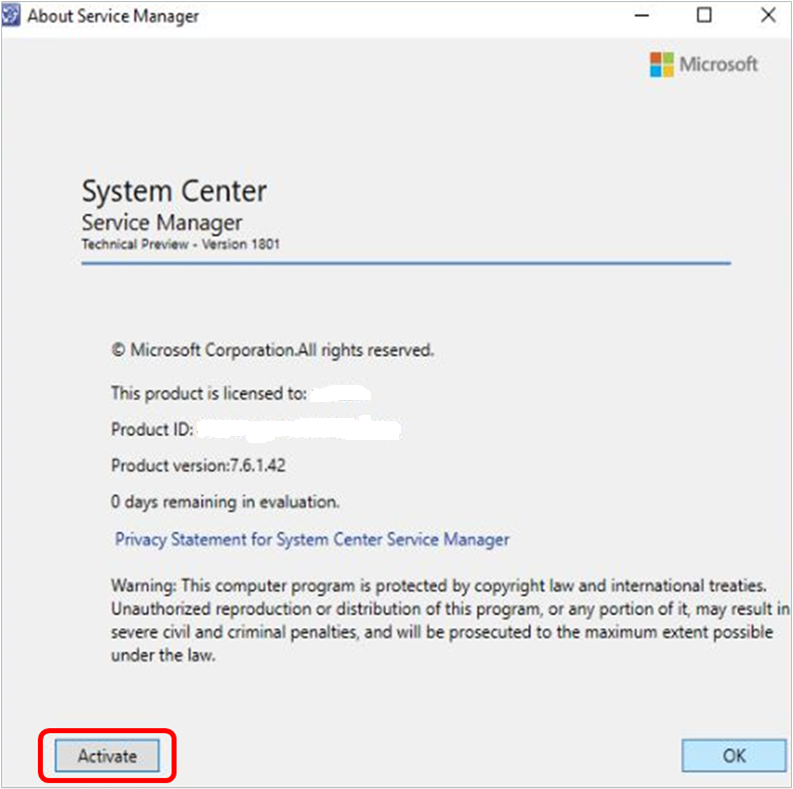
É apresentada a página Introduzir chave de produto.
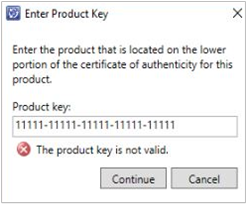
Introduza a chave de produto para Service Manager e selecione Continuar.
Se fornecer uma chave de produto válida, será apresentada a página Contrato de Licença. Caso contrário, será apresentada uma mensagem de erro.
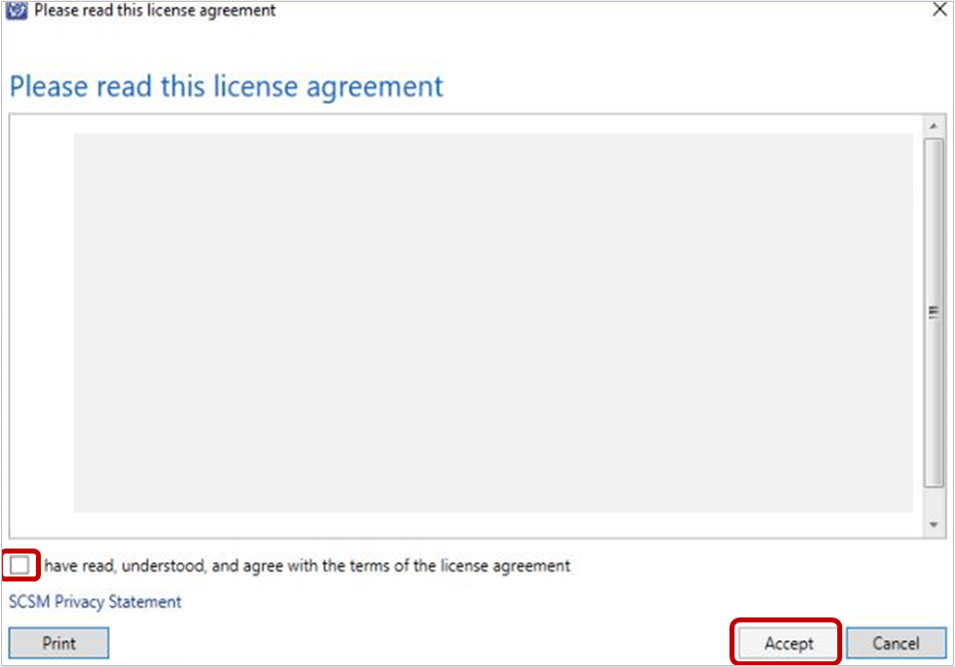
Leia o Contrato de Licença. Selecione a caixa de verificação Li e concordo com os termos do contrato de licença e selecione Aceitar para concluir o processo.
Ativar Service Manager através do PowerShell
Para ativar Service Manager através do PowerShell, utilize o seguinte procedimento:
Abra uma janela do PowerShell no computador onde está instalada a consola do SM.
Introduza o seguinte comando e prima Enter.
Set-SCSMLicense -ManagementServer <ManagementServer> -ProductId <Product Key>Ao executar o comando, obtém uma linha de comandos a pedir as credenciais necessárias para executar o comando. Indique as credenciais conforme adequado.
É apresentada uma mensagem de confirmação.
Leia e aceite a mensagem de confirmação. Após a confirmação bem-sucedida, as informações completas do licenciamento são apresentadas, conforme mostrado abaixo:
